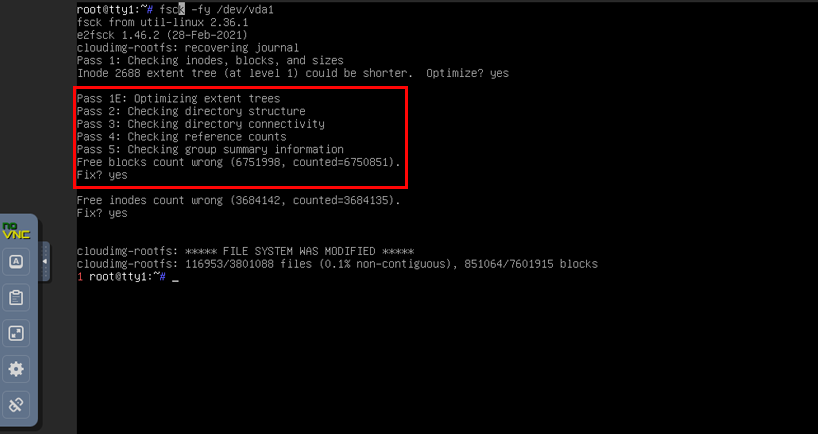در دنیای سیستمعاملهای مبتنی بر لینوکس، حفظ سلامت فایلسیستم امری حیاتی است. گاهی اوقات، بهدلیل قطع ناگهانی برق، خرابی سختافزاری، یا خطاهای سیستمی، فایلسیستم دچار ناسازگاری و آسیب میشود. در این شرایط، استفاده از FSCK به کمک ما میآید تا فایلسیستم را بررسی کرده و در صورت امکان، آن را تعمیر کند.
در این مطلب، به بررسی چرایی استفاده از FSCK با دیسک نجات Finnix و نحوه استفاده از آن برای تعمیر فایلسیستم میپردازیم. همچنین مراحل دقیق اجرای FSCK از طریق این دیسک را بهصورت گامبهگام آموزش خواهیم داد
FSCK چیست و چگونه کار میکند؟
بررسی مفهوم FSCK
FSCK مخفف File System Consistency Check بهمعنای بررسی سازگاری فایلسیستم است. این ابزار داخلی لینوکس قادر است فایلسیستم را اسکن کرده و خطاهایی مانند بلاکهای خراب، inodeهای معیوب، و لینکهای خراب را شناسایی و در صورت امکان رفع کند.
عملکرد FSCK چگونه است؟
FSCK بسته به نوع فایلسیستم (ext2, ext3, ext4, xfs و …) با ابزارهای اختصاصیاش (مانند e2fsck برای ext) کار میکند. این ابزارها فایلسیستم را بهصورت سطح پایین بررسی کرده، خطاهای ساختاری را یافته و از کاربر در مورد اصلاح آنها اجازه میخواهند، یا در حالت غیرتعامل، بهطور خودکار عمل میکنند.
چه زمانی باید از FSCK استفاده کنیم؟
- پس از قطع ناگهانی برق یا ریبوت ناگهانی سیستم
- در صورت مشاهده پیامهایی مانند filesystem is dirty یا unmounted cleanly
- زمانی که سیستم عامل بالا نمیآید و به ارور مربوط به فایلسیستم برخورد میکنید
- در هنگام مونت نشدن یک پارتیشن
دیسک نجات چیست و چه کاربردی دارد؟
دیسک نجات (Rescue Disk)، یک محیط زنده (Live Environment) است که بهکمک آن میتوان بدون نیاز به بوت شدن سیستم عامل اصلی، به ابزارهای مدیریت و تعمیر سیستم دسترسی پیدا کرد. دیسکهای نجات معمولا حاوی ابزارهایی برای بازیابی فایلها، تعمیر بوتلودر، اسکن سیستم و اجرای FSCK هستند.
معرفی دیسک نجات Finnix
Finnix یک توزیع زنده لینوکس بسیار سبک و تخصصی برای مدیران سیستم است. این دیسک نجات که در قالب ISO قابل بوت شدن است، ابزارهایی مانند fsck, parted, mount, smartctl و بسیاری ابزارهای تعمیراتی و مدیریتی را در اختیار کاربر قرار میدهد.
مزایای استفاده از Finnix
- حجم بسیار کم (کمتر از ۱۰۰ مگابایت)
- سرعت بوت بالا حتی از روی USB
- پشتیبانی از فایلسیستمهای رایج لینوکس
- محیط متنی ساده و سریع برای مدیریت کامل
در صورت دسترسی نداشتن به محیط لینوکس اصلی، استفاده از Finnix یکی از بهترین گزینهها برای اجرای FSCK است.
آموزش گامبهگام استفاده از FSCK با استفاده از دیسک نجات Finnix
مرحله ۱: وارد کردن دیسک نجات
- ابتدا از بخش سرویسها، سرور مورد نظر را پیدا کرده ور روی دکمه مدیریت کنار آن کلیل نمائید.
- در این مرحله با استفاده از کنسول بررسی میکنیم که آیا سرور به درست بوت شده یا نیاز به FSCK دارد.
- بعد با کلیک روی « قراردادن دیسک» دیسک نجات را روی Finnix انتخاب میکنیم.
- بعد سرور را خاموش و روشن میکنیم تا در بوت بعدی با اولیوت دیسک بالا بیاید.
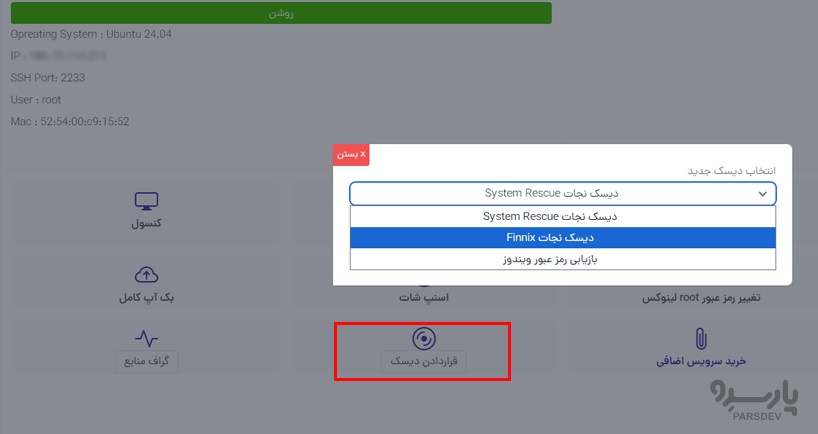
پس از قرار گرفتن دیسک، مدیریت سرور مجازی به شکل زیر تغییر کرده و اطلاع میدهد که اولویت بوت با دیسک است.
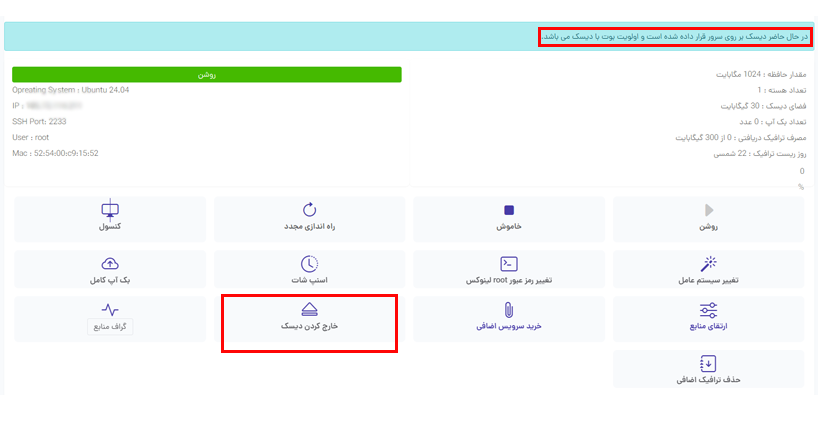
مرحله ۲: بوت شدن دیسک نجات
- گزینه Live(amd64 ) را انتخاب کنید.
- منتظر بمانید تا کاملا بوت شود.
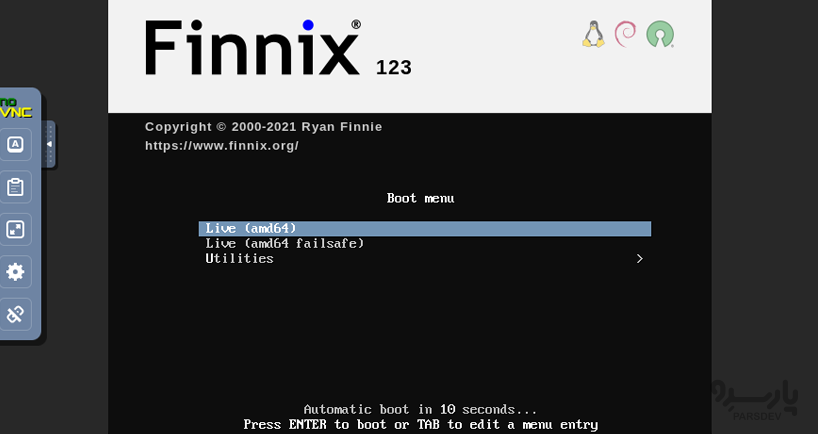
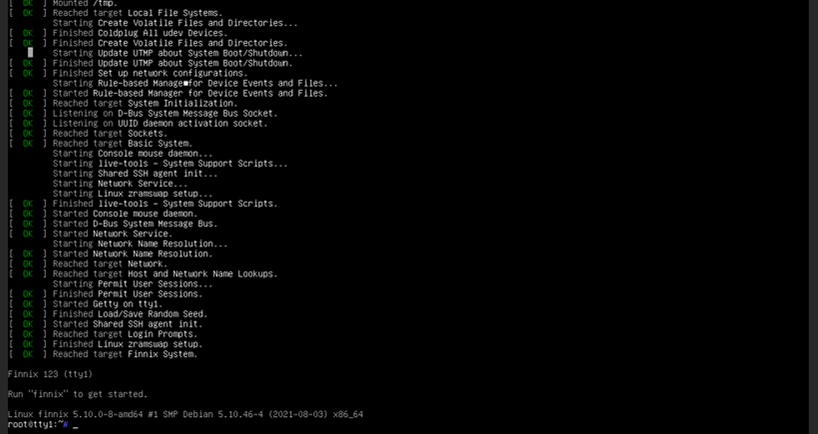
مرحله ۲: شناسایی پارتیشن معیوب
پس از ورود به محیط Finnix یکی از دستورات زیر را اجرا کنید:
lsblk
یا:
fdisk -l
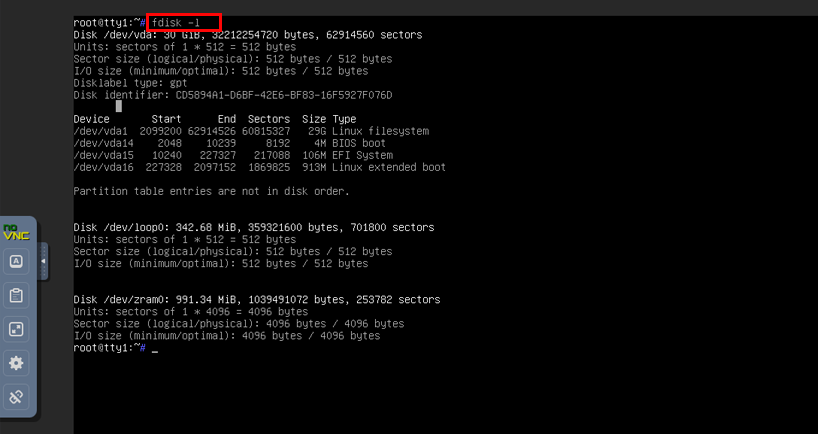
لیست پارتیشنهای موجود را ببینید. پارتیشنی که باید بررسی شود را یادداشت کنید (مثلا dev/vda1/)
مرحله۳ : اجرای دستور FSCK
دستور اصلی:
fsck /dev/vda1
در حین اجرای دستور، ممکن است از شما درباره اصلاح خطاها سؤال شود. برای انجام خودکار بدون نیاز به تایید، از گزینه -y استفاده کنید:
fsck -fy /dev/vda1
f-: این گزینه باعث میشود بررسی فایلسیستم حتی در صورتی که سیستم تشخیص دهد فایلسیستم سالم است، بهصورت اجباری انجام شود. (Force check)
y-: با استفاده از این گزینه، ابزار fsck به تمامی پیامها و پرسشهای تعمیری بهصورت خودکار پاسخ Yes داده و بدون نیاز به تایید دستی کاربر، تمام عملیات اصلاح فایلسیستم را انجام میدهد.
مرحله ۵: بررسی وضعیت پس از تعمیر
پس از اتمام کار، پیامی مبنی بر اتمام بررسی و وضعیت پارتیشن دریافت خواهید کرد. اگر خطاهایی رفع شده باشند، سیستم را ریستارت کرده و ببینید مشکل فایلسیستم حل شده یا خیر.
خرید VPS لینوکس با دسترسی کامل SSH و منابع اختصاصی، مناسب برای برنامهنویسان، توسعهدهندگان و مدیران سایت در پارسدو فراهم است.
بررسی تفاوت ابزارهای fsck و xfs_repair
ابزار fsck یکی از ابزارهای رایج در سیستمعاملهای مبتنی بر یونیکس برای بررسی و اصلاح خطاهای فایلسیستم بهشمار میرود. با این حال، نحوه عملکرد آن بسته به نوع فایلسیستم متفاوت است.
کاربرد fsck برای ext2، ext3 و ext4
fsck در واقع یک پوستهی اجرایی (wrapper) است که بسته به نوع فایلسیستم مورد نظر، ابزار مناسب را فراخوانی میکند. به عبارت دیگر، هنگام اجرای دستور:
fsck /dev/sdX
سیستم بهصورت خودکار نوع فایلسیستم را شناسایی کرده و ابزار متناسب را اجرا مینماید. بهعنوان مثال:
- برای ext4 از ابزار e2fsck استفاده میشود.
- برای ext3 و ext2 باز هم ابزار e2fsck بهکار گرفته میشود.
- برای vfat ابزار fsck.vfat اجرا میشود.
- برای reiserfs از ابزار reiserfsck استفاده میگردد.
این ساختار موجب میشود که fsck بهصورت یکپارچه، اما در پشتصحنه با ابزارهای تخصصی هر نوع فایلسیستم کار کند.
XFS چیست و چرا fsck برای آن مناسب نیست؟
فایلسیستم XFS ساختاری متفاوت از سایر فایلسیستمها دارد و بهگونهای طراحی شده است که از یک journaling system بسیار قدرتمند بهره میبرد. به همین دلیل:
در صورت بروز خطا در XFS، ابزار fsck معمولا توانایی اصلاح آن را ندارد.
در صورت اجرای fsck روی یک فایلسیستم XFS، با پیامی مشابه زیر روبهرو خواهید شد:
fsck.xfs: XFS file system. fsck.xfs: WARNING: Use xfs_repair for checking XFS filesystems!
این پیام اعلام میکند که برای بررسی و تعمیر XFS باید از ابزار خاص آن استفاده شود.
استفاده از xfs_repair ، راهکار مناسب برای XFS
برای بررسی و تعمیر فایلسیستمهای XFS باید از ابزار اختصاصی زیر استفاده گردد:
xfs_repair /dev/sdX
در مواردی که فایلسیستم XFS دچار خرابی در بخش لاگ (journal log) شده باشد یا mount نشود، میتوان با استفاده از گزینهی L- اقدام به حذف لاگ و بازسازی ساختار فایلسیستم کرد:
xfs_repair -L /dev/sdX
نکته مهم: استفاده از گزینهی L- موجب حذف لاگ فایلسیستم XFS میشود. این عملیات ممکن است منجر به از دست رفتن دادههایی شود که در زمان بروز خطا هنوز بهطور کامل روی دیسک نوشته نشده بودند. لذا توصیه میشود فقط در شرایط ضروری از این گزینه استفاده گردد.
ابزار fsck مناسب بررسی و تعمیر فایلسیستمهای ext2، ext3 و ext4 است و بهصورت خودکار ابزار مناسب را برای هر نوع فایلسیستم فراخوانی میکند. در مقابل، فایلسیستم XFS از fsck پشتیبانی نمیکند و برای بررسی و ترمیم آن باید از ابزار تخصصی xfs_repair استفاده شود. در شرایط خاص مانند خرابی در لاگ، استفاده از گزینهی L- امکانپذیر است، اما باید با احتیاط کامل انجام گیرد.
جمعبندی
ابزار FSCK یکی از ضروریترین ابزارهای مدیریتی لینوکس است که در زمان بروز مشکلات فایلسیستم به کمک مدیران سیستم میآید. استفاده از FSCK با دیسک نجات Finnix امکان اجرای این ابزار را در محیطی امن و بدون وابستگی به سیستمعامل اصلی فراهم میکند.
با رعایت گامهای گفتهشده در این مطلب، میتوانید بهسادگی فایلسیستمهای آسیبدیده را شناسایی و ترمیم نموده و سیستم خود را بدون نیاز به نصب مجدد، بازیابی کنید.